WannaLocker viruso šalinimas (Išsamus aprašymas) - Paprastos pašalinimo instrukcijos
WannaLocker viruso pašalinimas
Kas yra WannaLocker virusas?
WannaLocker – mobilioji WannaCry viruso versija
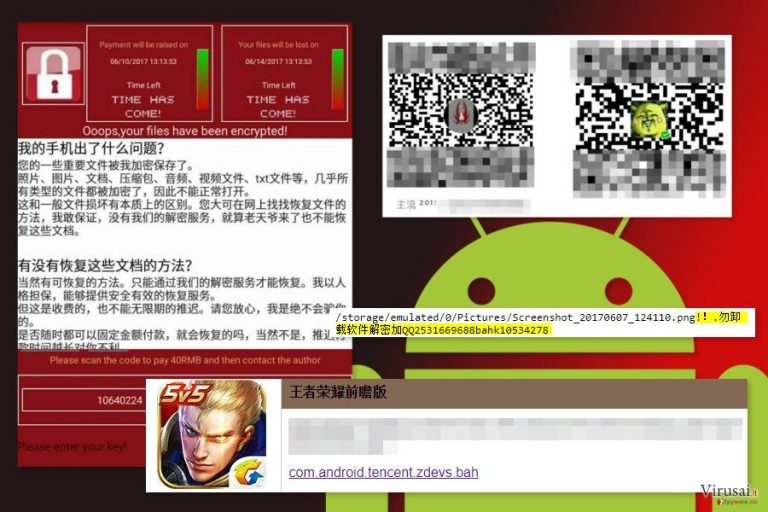
WannaLocker – tai Android operacinėms sistemoms sukurta liūdnai pagarsėjusio WannaCry viruso versija. Pastebėta, jog šis virusas labiausiai paveikė Kinijos piliečius – čia užkrėstų Android įrenginių daugiausia. Šis viruso sėkmę šioje šalyje tikriausiai lemia tai, jog jis plinta apsimesdamas plėtiniu vienam populiariam kinų žaidimui.
Patekęs į įrenginį, jis nustato “anime” stiliaus paveikslėlį kaip naujajį telefono foną, o tuomet užšifruoja įrenginyje esančius failus AES kriptografijos pagalba. Šifruodamas failus, virusas kiekvienam jų prideda papildomą failo plėtinį, susidedantį iš eilutės atsitiktinai sugeneruotų simbolių.
Užbaigus šį procesą, virusas atveria ekrano užsklandą, itin panašią į tikrojo WannaCry viruso rodomą žinutę. Joje aprašomas nusikaltėlių atakos tikslas – gauti išpirką iš užkrėstojo įrenginio savininko. Virusas reikalauja sumokėti 40 Kinijos juanių (renminbi) ir susisiekti su nusikaltėliais iškart pervedus pinigus. Pasak nusikaltėlių, tai – vienintelis būdas gauti dešifravimo raktą ir atkurti sugadintus failus.
Kenkėjiška programa visą laiką rodo laikmatį, nurodantį, už kiek laiko išpirkos kaina padvigubės. Kitas laikmatis skaičiuoja laiką iki numatomo dešifravimo rakto sunaikinimo. Taip virusas skatina auką greičiau sumokėti išpirką.
Tačiau užuot puolus ieškoti savo banko kortelės, siūlome pašalinti WannaLocker iš savo įrenginio. Sumokėjus išpirką jūs vis tiek nebūsite garantuoti, jog sukčiai padės atkurti jums savo failus.
Jei norite toliau naudotis savo telefonu, privalote ištrinti iš jo virusą. Tai galite padaryti sekdami žemiau pateiktas instrukcijas arba naudodami Android įrenginiams tinkamą antivirusinę programą.
WannaLocker virusas yra sukurtas taip, jog užšifruotų failus, esančius išorinėje įrenginio atmintyje. Tokią techniką jau buvo pasitelkęs kitas mobiliems telefonams subalansuotas virusas SimpLocker. Be to, virusas sukurtas taip, jog užšifruotų tik tuos failus, kurių pavadinimas neprasideda taško simboliu.
Virusas taip pat aplenks visus failus, esančius aplankuose, susijusiuose su android, com, DCIM, download arba miad direktorijomis. WannaLocker virusas neužšifruoja failų, kurie užima daugiau nei 10kb telefono atminties.
Deja, šiuo metu dar nėra priemonių, galinčių atkurti šios kenksmingos programos paveiktus failus, tačiau atsižvelgus į tai, jog virusas šifruoja tik labai mažus failus, galime spėti, jog jis nepažeis didžiosios dalies jūsų telefone esančių duomenų. Todėl siūlome ištrinti WannaLocker ir pabandyti atkurti sugadintus duomenis alternatyviomis priemonėmis.
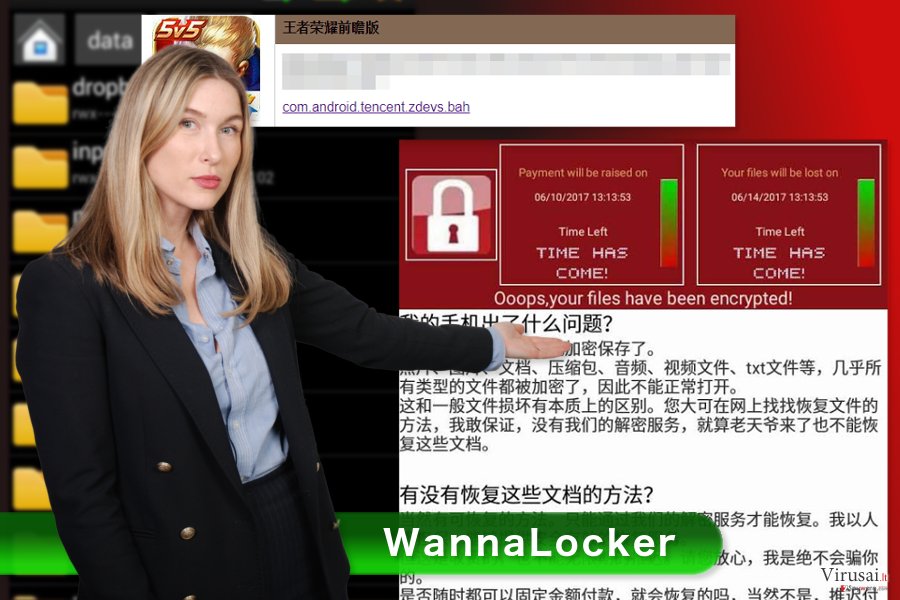
Panašu, jog šio viruso kūrėjai yra arba visiški mėgėjai, arba tiesiog stengiasi būti surasti bei suimti už nelegalios programinės įrangos platinimą. Išpirką jie prašo sumokėti QQ, Alipay arba WeChat mokėjimo sistemomis, o ne Bitkoinais, dažniausiai naudojamais kibernetinių nusikaltimų pasaulyje. WannaLocker išpirkos mokėjimo metodai leidžia susekti nusikaltėlius, tad panašu, jog tai įvyks greitu metu.
Reikalaujama išpirkos suma tesiekia 5-6 dolerius, tačiau išpirkos mokėti vis tiek neverta. Labai tikėtina, jog jūsų telefonas vis tiek nebus pilnai atkurtas, todėl siūlome remtis ekspertų patarimais ir nedelsiant pašalinti šį ransomware kategorijos virusą iš savo išmaniojo įrenginio.
Virusas plinta King of Glory žaidimo plėtinio pavidalu
Šis mobiliųjų telefonų virusas buvo pastebėtas plintantis per Kinijos žaidimų forumus. Sukčiai jį reklamavo kaip papildinį Kinf of Glory žaidimui, kuris šioje šalyje yra itin populiarus. Kenkėjiškas failas įrenginiuose aptinkamas “com.android.tencent.zdevs.bah” pavadinimu.
Vis dėlto kibernetinio saugumo ekspertai tikina, jog virusas gali plisti ir kitais metodais. Todėl siūlome laikytis atokiau nuo įtartinų internetinių puslapių ir niekuomet nediegti į savo įrenginių programų, apie kurias nieko nežinote. Be to, norint išsaugoti svarbius failus, rekomenduojame susikurti ne tik kompiuteryje, bet ir išmaniajame telefone saugomų duomenų kopijas ir perkelti jas į kokį nors duomenų saugojimo įrenginį.
WannaLocker išpirkos reikalaujančio viruso pašalinimas
Vienintelis saugus būdas ištrinti WannaLocker virusą – pasitelkti patikimą antivirusinę programą, tinkamą Android įrenginiams. Mes rekomenduojame naudoti SpyHunter 5Combo Cleaner programą. Jei jums nepavyksta įsidiegti šios programos, sekite žemiau pateiktas instrukcijas.
Paleiskite savo įrenginį Safe Mode rėžimu:
- Laikykite nuspaudę įjungimo mygtuką. Ekrane pasirodžius parinktims, nuspauskite ir laikykite Power off mygtuką. Įrenginiui paklausus, ar norite perkrauti jį saugiuoju rėžimu, pasirinkite OK.
- Jei pirmasis metodas nepadėjo, laikykite nuspaudę įjungimo mygtuką ir tuomet spustelėkite Power Off. Tuomet vėl nuspauskite įjungimo mygtuką , tuomet jį atkeiskite ir vos tik išvysite logotipą savo įrenginio ekrane, kartu nuspauskite abu garso reguliavimo mygtukus – Up ir Down. Laikykite juos nuspaudę tol, kol telefonas užsikraus saugiuoju rėžimu.
- Įrenginiui užsikrovus, eikite į Settings, o tuomet į Apps (arba Application Manager).
- Programų saraše raskite nepageidaujamas programas ir jas ištrinkite.
Jei panašus virusas sugebėjo paveikti jūsų kompiuterį, siūlome remtis šiomis virusų šalinimo taisyklėmis:
Rankinis WannaLocker viruso pašalinimas
Rankinis WannaLocker pašalinimas saugiajame režime
Norėdami pašalinti ransomware kategorijos programą, sekite šias instrukcijas.
Svarbu! →
Rankinio pašalinimo instrukcijos gali būti per sudėtingas paprastiems kompiuterių naudotojams. Tam, kad viską atliktumėte teisingai, reikia turėti IT žinių (pašalinus ar pažeidus gyvybiškai svarbius sisteminius failus galima visiškai sugadinti Windows sistemą). Be to, tai gali užtrukti net kelias valandas, todėl mes rekomenduojame verčiau rinktis aukščiau pateiktą automatinį pašalinimą.
1 žingsnis. Įjunkite saugųjį režimą
Geriausia rankinį kenkėjiškos programos pašalinimą atlikti saugiajame režime.
Windows 7 / Vista / XP
- Spustelėkite Start > Shutdown > Restart > OK.
- Kai jūsų kompiuteris taps aktyviu, kelis kartus spauskite F8 mygtuką (jei tai neveikia, pabandykite F2, F12, Del ir kt. – tai priklauso nuo jūsų pagrindinės plokštės modelio), kol išvysite Advanced Boot Options langą.
- Iš sąrašo pasirinkite Safe Mode with Networking.

Windows 10 / Windows 8
- Dešiniuoju pelės mygtuku spustelėkite Start mygtuką ir pasirinkite Settings.

- Slinkite žemyn, kad pasirinktumėte Update & Security.

- Kairėje lango pusėje pasirinkite Recovery.
- Dabar slinkite žemyn, kad rastumėte Advanced Startup skyrių.
- Spustelėkite Restart now.

- Pasirinkite Troubleshoot.

- Eikite į Advanced options.

- Pasirinkite Startup Settings.

- Paspauskite Restart.
- Dabar paspauskite 5 arba spustelėkite 5) Enable Safe Mode with Networking.

2 žingsnis. Išjunkite įtartinus procesus
Windows Task Manager yra naudingas įrankis, rodantis fone veikiančius procesus. Jei kenkėjiška programa vykdo procesą, turėtumėte jį išjungti:
- Norėdami atidaryti Windows Task Manager, klaviatūroje spauskite Ctrl + Shift + Esc.
- Spauskite More details.

- Slinkite žemyn į Background processes skyrių ir ieškokite ko nors įtartino.
- Dešiniuoju pelės mygtuku spustelėkite tai ir pasirinkite Open file location.

- Grįžkite prie proceso, paspauskite dešinį pelės mygtuką ir pasirinkite End Task.

- Ištrinkite kenksmingo aplanko turinį.
3 žingsnis. Patikrinkite programos paleidimą
- Norėdami atidaryti Windows Task Manager, klaviatūroje spauskite Ctrl + Shift + Esc.
- Eikite į Startup skirtuką.
- Dešiniuoju pelės mygtuku spustelėkite įtartiną programą ir pasirinkite Disable.

4 žingsnis. Ištrinkite viruso failus
Su kenkėjiškomis programomis susiję failai gali slėptis įvairiose jūsų kompiuterio vietose. Pateikiame instrukcijas, kurios gali padėti juos rasti:
- Windows paieškoje įveskite Disk Cleanup ir paspauskite Enter.

- Pasirinkite diską, kurį norite išvalyti (C: pagal numatytuosius nustatymus yra jūsų pagrindinis diskas ir greičiausiai bus tas, kuriame yra kenkėjiškų failų).
- Slinkite per Files to delete sąrašą, pasirinkdami šiuos failus:
Temporary Internet Files
Downloads
Recycle Bin
Temporary files - Pasirinkite Clean up system files.

- Taip pat galite ieškoti kitų kenksmingų failų, paslėptų šiuose aplankuose (įrašykite juos į Windows Search ir paspauskite Enter):
%AppData%
%LocalAppData%
%ProgramData%
%WinDir% -
Baigę iš naujo paleiskite kompiuterį įprastu režimu.
Kaip ištrinti WannaLocker naudojant System Restore
Jei pirmasis metodas nepadėjo jums ištrinti viruso, galite pasitelkti šį būdą.
-
Žingsnis 1: Perkraukite kompiuterį į Safe Mode with Command Prompt režimą
Windows 7 / Vista / XP- Paspauskite Start → Shutdown → Restart → OK.
- Kai kompiuteris įsijungs iš naujo, pradėkite spaudinėti F8. Tai darykite tol, kol pasirodys Advanced Boot Options langas.
-
Iš sąrašo pasirinkite Command Prompt

Windows 10 / Windows 8- Spustelėkite Power Windows mygtuką. Po to spauskite ir paspaudę laikykite Shift mygtuką, galiausiai pasirinkite Restart..
- Pasirinkite Troubleshoot → Advanced options → Startup Settings ir vėl spauskite Restart.
-
Kai kompiuteris įsijungs iš naujo, lange Startup Settings pasirinkite Enable Safe Mode with Command Prompt

-
Žingsnis 2: Atstatykite sistemos nustatymus ir failus
-
Kai pasirodys Command Prompt langas, įveskite cd restore ir spustelėkite Enter.

-
Dabar įrašykite rstrui.exe ir vėl spustelėkite Enter..

-
Kai pasirodys naujas langas, spustelėkite Next ir pasirinkite sistemos atkūrimo tašką, kuris yra prieš WannaLocker pasirodymą jūsų kompiuteryje. Po to vėl paspauskite Next.


-
Dabar spauskite Yes ir pradėkite sistemos atstatymą.

-
Kai pasirodys Command Prompt langas, įveskite cd restore ir spustelėkite Enter.
Svarbu. Kaip atkurti duomenis?
Instrukcijos, pateiktos aukščiau, yra skirtos padėti jums ištrinti WannaLocker. Tam, jog atkurtumėte savo failus, rekomenduojame sekti virusai.lt ekspertų paruoštas instrukcijas.Jei neturite atsarginių failų kopijų, siūlome iškelti telefone esančius failus į kompiuterį ir pamėginti atkurti užkoduotuosius vienu iš šių metodų.
Jei WannaLocker užšifravo jūsų asmeninius failus, galite pabandyti juos atkurti šiais būdais:
Data Recovery Pro
Data Recovery Pro dažnai padeda atkurti įvairiausius sugadintus failus, tad siūlome ją išbandyti ir Wannalocker atakos atveju.
- Parsisiųsti Data Recovery Pro;
- Įdiekite Data Recovery sekdami diegimo vedlio nurodymus;
- Atverkite programą bei paleiskite kompiuterio skenavimą tam, jog rastumėte failus, paveiktus WannaLocker viruso;
- Atkurkite juos.
WannaLocker dešifravimo priemonė
Deja, šiuo metu nėra jokių metodų, galinčių atkurti šio viruso sugadintis failus.
Galiausiai, susimąstykite apie savo kompiuterio apsaugą ir tokių virusų kaip WannaLocker prevenciją. Kad apsisaugotumėte nuo ransomware kategorijai priskiriamų virusų, naudokite patikimas antivirusines, tokias kaip FortectIntego, SpyHunter 5Combo Cleaner arba Malwarebytes.
Jums rekomenduojama
Neleiskite, kad vyriausybė jus šnipinėtų
Kadangi kyla vis daugiau diskusijų, susijusių su vartotojų duomenų rinkimu ir piliečių šnipinėjimu, turėtumėte atidžiau žvelgti į šią problemą ir išsiaiškinti, kokie šešėliniai informacijos rinkimo būdai gali būti naudojami renkant informaciją apie jus. Venkite bet kokio valdžios ar trečių šalių inicijuojamo infomacijos sekimo bei piliečių šnipinėjimo internete – naršykite anonimiškai.
Naudodamiesi Private Internet Access VPN programa, galėsite mėgautis saugiu naršymu internete ir sumažinsite įsilaužimo į sistemą riziką iki minimumo. Ši programa, sukurianti virtualų privatųjį tinklą, suteiks prieigą prie reikiamų duomenų be jokių turinio apribojimų ir galimybių jus šnipinėti.
Kontroliuokite valdžios bei kitų trečiųjų šalių prieigą prie jūsų duomenų ir užtikrinkite saugų naršymą internetu. Net jeigu jūs ir neužsiimate nelegalia veikla patys ir pasitinkite pasirinktu interneto teikėju, rekomenduojame būti atsargiems dėl savo pačių saugumo. Rekomenduojame imtis papildomų atsargumo priemonių ir pradėti naudoti VPN programa.
Atkurkite failus, kuriuos sugadino pavojingas virusas
Nepaisant to, kad yra įvairių aplinkybių dėl kurių sistemoje esantys duomenys gali pradingti, įskaitant ir netyčinį pašalinimą, dažniausia priežastis, kodėl žmonės netenka nuotraukų, dokumentų, vaizdo įrašų bei kitų svarbių duomenų – tai kenkėjiškos programonės įrangos įsirašymas.
Potencialiai nepageidaujamos programos gali pašalinti kai kuriuos failus bei neleisti veikti programinei įrangai. Vis dėlto, didesnę grėsmę kelia pavojingi virusai. „Ransomware“ tipo virusai koncentuojasi į duomenų šifravimą ir vartotojų prieigos prie duomenų ribojimą, todėl įsirašius tokį virusą į kompiuterį galite visam laikui prarasti asmeninius duomenis. Ypač jei nepasveriate kaip svarbu daryti failų kopijas.
Užkoduotų failų atrakinimo galimybės yra labai ribotos, tačiau kai kurios programos turi duomenų atkūrimo funkciją. Kai kuriais atvejais Data Recovery Pro programa gali padėti atkurti bent dalį duomenų, kuriuos užrakino failus koduojantis virusas ar kita kenkėjiška programa.







